Windows 7의 '재생 대상'기능을 사용하여 디지털 미디어 스트리밍
종종 디지털 스트리밍에 대한 질문을받습니다집 주변의 미디어. 많은 사람들이 Windows 7에서 다른 DLNA 장치로 콘텐츠를 스트리밍 할 수 있다는 것을 인식하지 못합니다. 일부는 AirPlay 옵션을 사용하기 위해 Apple 제품에 많은 돈을 소비합니다. 글쎄, 애플의 생태계에서 돈을 벌기 전에 집안에 이미 가지고있는 것을 살펴보십시오. 추가 현금을 소비하지 않고 AirPlay와 같은 경험을 얻는 데 필요한 것을 가질 수 있습니다.
Windows 7 Media Player의 재생 기능(WMP)를 사용하면 음악, 비디오 및 사진을 홈 네트워크의 호환 장치로 스트리밍 할 수 있습니다. iOS 기기, Mac OS X 및 Apple TV 용 Apple AirPlay를 사용하는 것과 비슷합니다. HDTV 및 홈 시어터 시스템에서 PC에 이미있는 미디어 파일을 쉽게 즐길 수 있습니다.
Windows 7 Media Player에서 재생 기능 사용
호환 가능한 셋톱 박스 또는 기타 전원 켜기네트워크 미디어 장치를 연 다음 PC에서 미디어 플레이어를 시작합니다. 오랫동안 WMP를 사용하지 않은 경우 라이브러리를 다시 작성해야 할 수 있습니다. 그런 다음 노래 나 비디오를 마우스 오른쪽 단추로 클릭하고 "재생 대상"과 스트리밍하려는 장치를 선택하십시오.
Xbox 360, Pioneer AV Receiver 또는 Sony SMP-N200 스트리밍 플레이어로 스트리밍 할 수 있습니다.

미디어 스트리밍이 켜져 있지 않다는 메시지가 표시되면 버튼을 클릭하여 활성화하십시오.
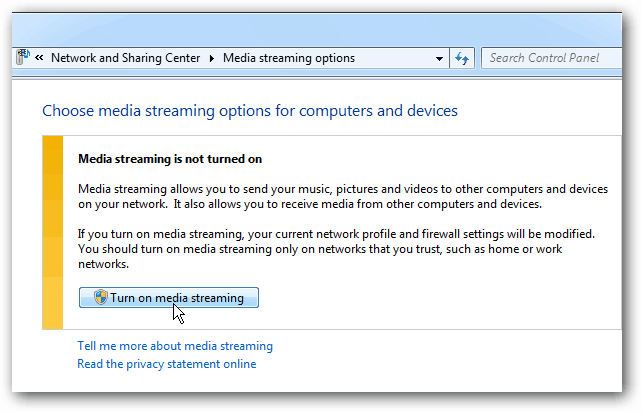
다음으로 로컬 네트워크에있는 장치 목록을 얻게됩니다. 스트리밍하려는 장치가 허용으로 설정되어 있는지 확인하고 확인을 클릭하십시오.
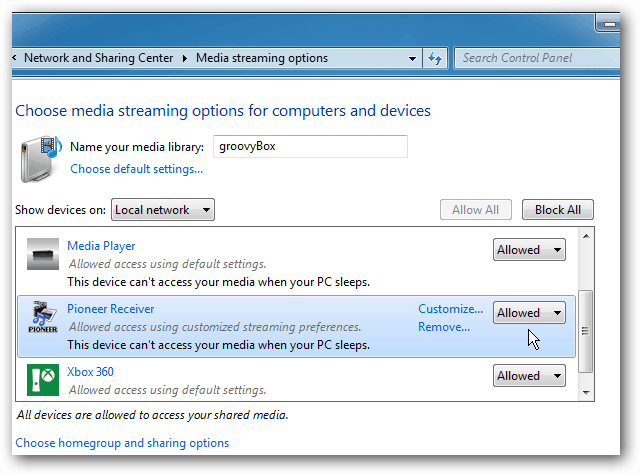
WMP 라이브러리에서 음악 (전체 앨범 포함), 비디오 또는 사진을 마우스 오른쪽 단추로 클릭하고 재생 대상 및 원하는 미디어 장치를 선택하십시오.
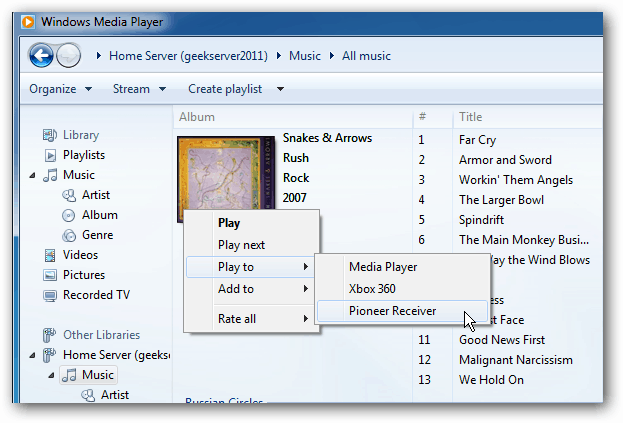
리모컨 창이 나타납니다. 재생 목록에서 항목을 추가 또는 제거하고 재생 및 볼륨 레벨을 제어 할 수 있습니다.
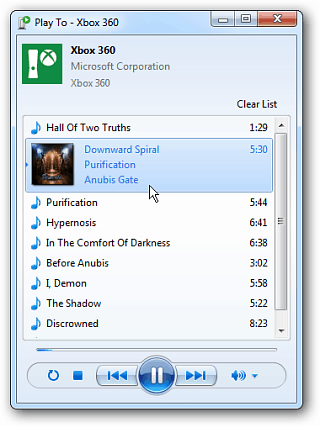
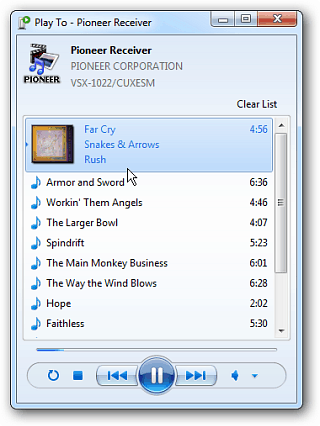
Windows 8에서 재생
이 기능을 많이 사용하여Xbox 360 이외의 장치로 음악 및 비디오를 재생하려면 Windows 8 로의 업그레이드를 보류 할 수 있습니다. 새 OS의 재생 기능은 공식적으로 Windows 인증 장치 만 지원합니다. 현재 Xbox 360은 인증 된 유일한 장치입니다.
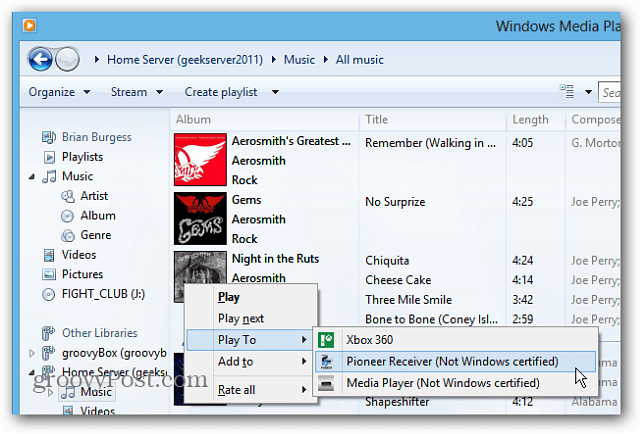
Windows 인증이 아니더라도 음악 및 비디오를 Sony Streaming Player로 스트리밍 할 수 있습니다. 그러나 모든 것이 올바르게 작동하지 않기 때문에 Xbox로 스트리밍하는 것과 비교할 때 버그가 있습니다.
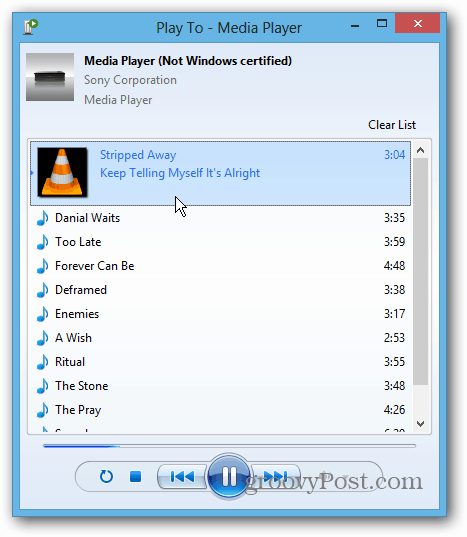
따라서 홈 시어터의 DLNA 장치가 Windows 인증이 아닌 경우 결과가 달라질 수 있습니다.
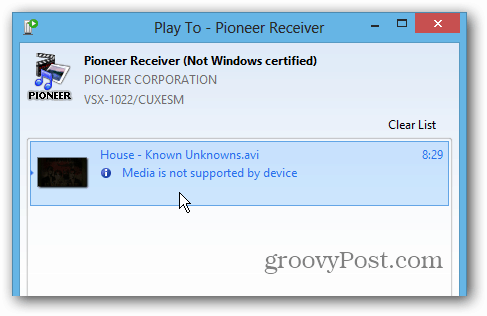






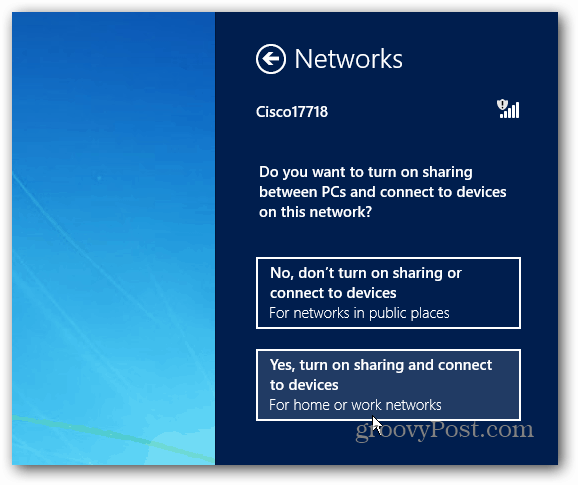



코멘트를 남겨주세요